
Senast uppdaterad den

Spotifys spellista i en flaska-funktion låter dig skapa en tidskapselspellista med dina favoritlåtar att spela om ett år. Så här använder du det.
Spotify, den populära musik- och poddströmningstjänsten, har många viktiga funktioner. Den har också roliga saker du kan göra, som att hitta och dela din årliga Spotify Wrapped spellista för artister du har lyssnat mest på under året.
En annan ny och rolig Spotify-funktion är att skapa en "Spellista i en flaska” att skicka till dig själv nästa år. Det är en funktion i appen som låter dig skapa en musikalisk tidskapsel som är låst till 2024.
Processen är enkel från Spotify-appen på Android, iPhone eller iPad. Så här skapar du din.
Hur man skickar en spellista i en flaska på Spotify
Spotify introducerar en ny funktion som låter dig lägga en spellista i en virtuell flaska och skicka den till dig själv nästa år. Upplevelsen fångar var du är musikaliskt nu, och den kommer att göra det möjligt för dig att återbesöka ditt framtida musikaliska jag ett år senare 2024 för att jämföra din musikaliska lyssnarsmak.
Att skapa en spellista i en flaska på Spotify är enkelt, och allt du behöver göra är att svara på några frågor och välja en virtuell flaska eller andra behållare. Dessutom kan du lägga till ytterligare låtar i spellistan, som du kan lyssna på nästa januari.
För att skapa en spellista i en flaska på Spotify, använd dessa steg:
- Innan du börjar, kontrollera Spotify appen är uppdaterad på Android, eller så har du senaste versionen på iOS.
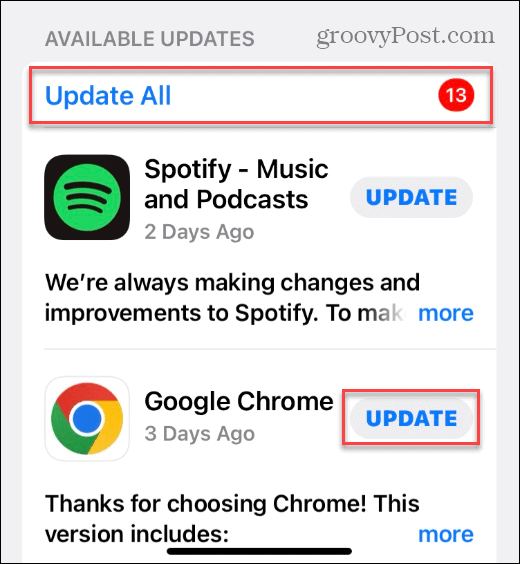
- Efter att ha uppdaterat Spotify-appen öppnar du en webbläsare och navigerar till Spotifys spellista i en flaska webbplats.
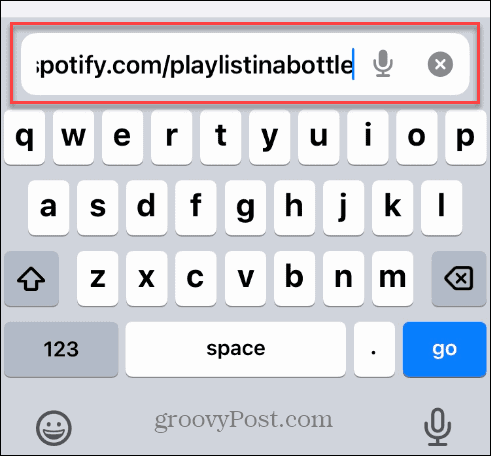
- De Spotify appen öppnas för Spellista i en flaska sida för att börja processen med att skapa din musiktidskapsel.
- Klicka på Komma igång knappen längst ned på skärmen.
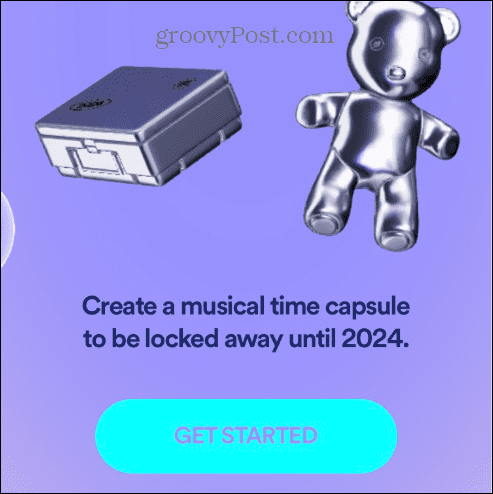
- Välj den tidskapsel du vill använda. Du kan till exempel välja mellan en gummibollsmaskin, en matlåda, en nallebjörn, en ekollon, en jeansficka eller en riktig flaska.

- När du har valt ditt objekt trycker du på Nästa knappen längst ned på skärmen.
- Svara på en snabb uppsättning musikfrågor, som låten du behöver höra live 2023, en låt som påminner dig om din favoritperson eller en låt som du ska kyssa någon till i år.
Så här kompletterar du din spellista i en flaska på Spotify
Medan du får tre frågor för att skapa din musikspellistas tidskapsel, kan du fortsätta att lägga till fler låtar genom att låta den ställa fler frågor eller söka efter dem manuellt.
- När du går igenom stegen för att svara på frågor, se till att du trycker på Nästa knappen efter att ha svarat på varje fråga.
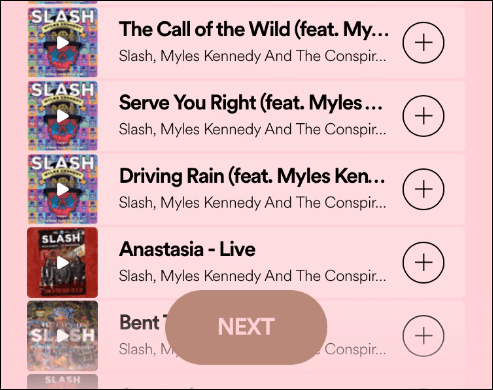
- När du har slutfört frågorna trycker du på Jag är klar knappen, den Fortsätt knappen eller tryck på Nästa fråga för att lägga till mer musik till din spellista i en flaska.
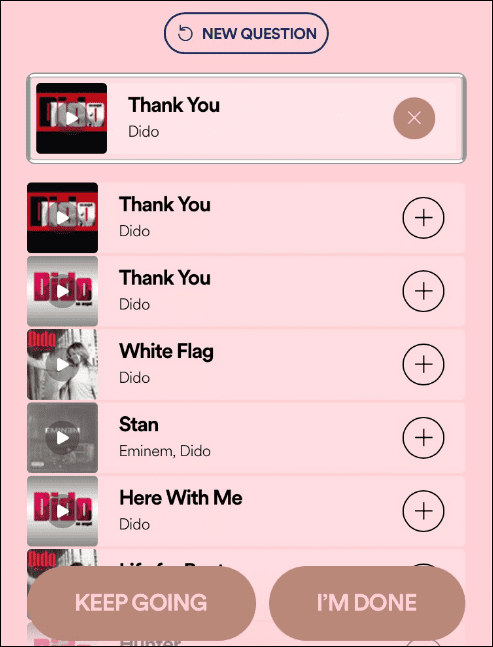
- När du är redo kan du trycka på Låsa in för att fortsätta.
- Alternativt, tryck på Lägg till låtar för att lägga mer innehåll i din tidskapsel.
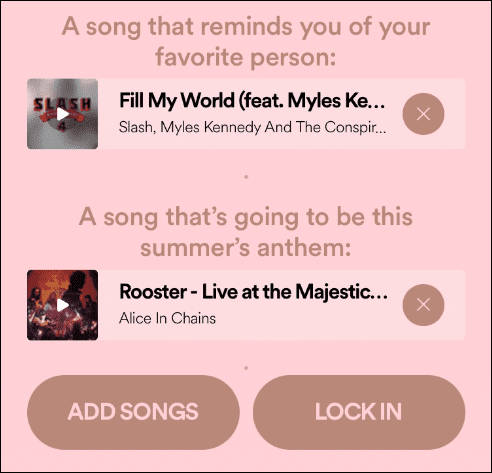
- När du fyllt i frågorna och lägger till låtar kan du digitalt försegla din musikaliska tidskapsel. Dessutom kan du trycka på Dela med sig att sprida din musikaliska tidskapsel på sociala medier om du är så sugen.
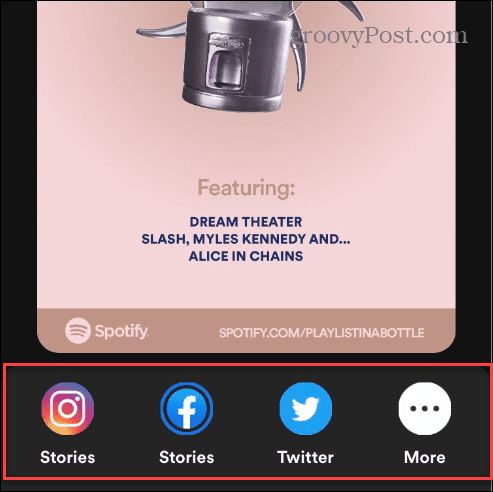
Få mer från Spotify i år
Spotify gör möjligheten att skapa och dela en musikalisk tidskapsel enkelt med hjälp av stegen ovan. När din musikaliska tidskapsel är förseglad skickas den till dig i januari 2024. Det kommer att påminna dig om vad du lyssnade på föregående år.
Om du är ny på Spotify eller bara vill få ut mer av streamingtjänsten kan du. Det är till exempel möjligt att blanda spellistor och återställa raderade spellistor om du behöver.
Spotify har också ett socialt element, och om du föredrar att vissa användare inte följer dig kan du det ta bort följare på Spotify. Och om du vill ta reda på vad vänner lyssnar på kan du hantera vänaktivitet på Spotify. När det gäller följare kanske du inte gillar att vissa vänner ser några av dina spellistor, så du kan dölja dem genom att gör en spellista privat på Spotify.
Även om Spotify generellt sett är ett bra sätt att lyssna på musik och poddar, är det inte problemfritt. Så du kan till exempel behöva fixa att Spotify Shuffle inte fungerar. Dessutom, om Spotify fortsätter att stoppa, kan du fixa det när Spotify stannar hela tiden med nio olika lösningar.
Så här hittar du din Windows 11-produktnyckel
Om du behöver överföra din Windows 11-produktnyckel eller bara behöver den för att göra en ren installation av operativsystemet,...
Så här rensar du Google Chromes cache, cookies och webbhistorik
Chrome gör ett utmärkt jobb med att lagra din webbhistorik, cache och cookies för att optimera webbläsarens prestanda online. Hennes hur man...



